定期的に更新する項目
- PHPの更新
- WordPressの更新
- プラグインの更新
- テーマの更新
更新する前の注意事項
注意点1:バックアップを取ってください
更新前に WordPressサイトのバックアップを行ってください。
バックアップの方法はこちらで確認できます。
注意点2:PHPのバージョンをアップして問題ないか?の確認
PHPのバージョンをアップした場合、 WordPressサイト以外のシステムにも影響が出ることがあります。
例えば、会社で運用しているサイトの場合、同じドメイン内でWEBアプリで作っている場合があります。
その場合、PHPを更新したらWEBアプリにエラーが出る可能性が高いです。
しっかり問題ないかを確認してから着手を行ってください。
PHPの更新方法
レンタルサーバー内にてPHPのバージョンを1年に1度ほど更新する必要があります。
レンタルサーバーによって着手方法がことなりますので、各レンタルサーバーのマニュアルをご確認ください。
下記の画面はエックスサーバーの場合の更新画面です。
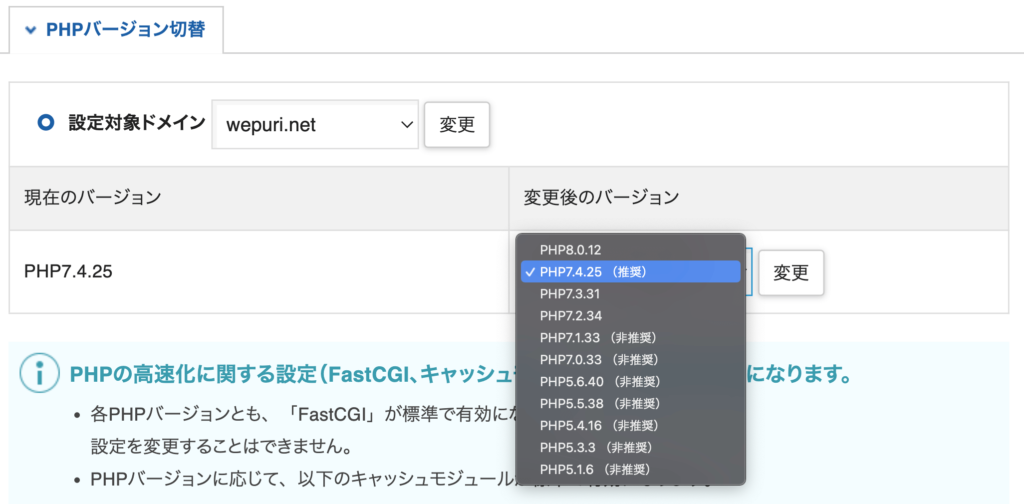
そんなに難しい作業ではありません。
バージョンを選んで変更ボタンを押すだけです。
ただ、注意していただくことは「推奨」と記載されているバージョンに変更しましょう。
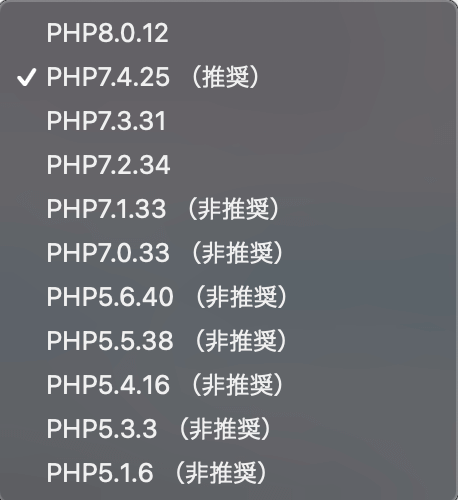
数字が高いほど、最新のバージョンなのですが、最新のものにすると逆にエラーが発生してしまうことがよくあります。
ですので「推奨」と記載されているものにしましょう。
※PHPをずっと更新しないと、WordPressが機能しなくなったりウィルスが入るようになります。必ず1年に1度は更新するようにしましょう。
PHP以外の更新方法
WordPressのダッシュボード内の「ダッシュボード」にマウスを当てると、「更新」というメニューが表示されますので、そちらをクリックすると更新画面が表示されます。
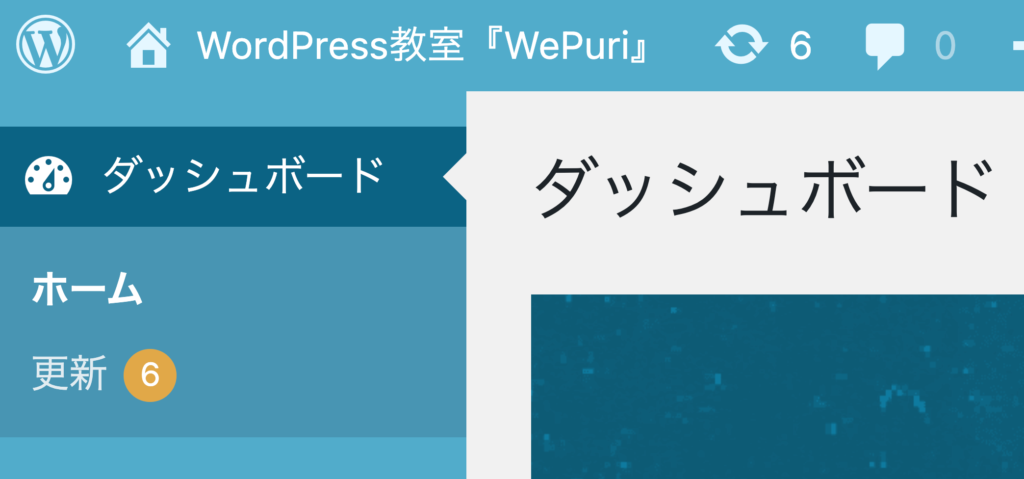
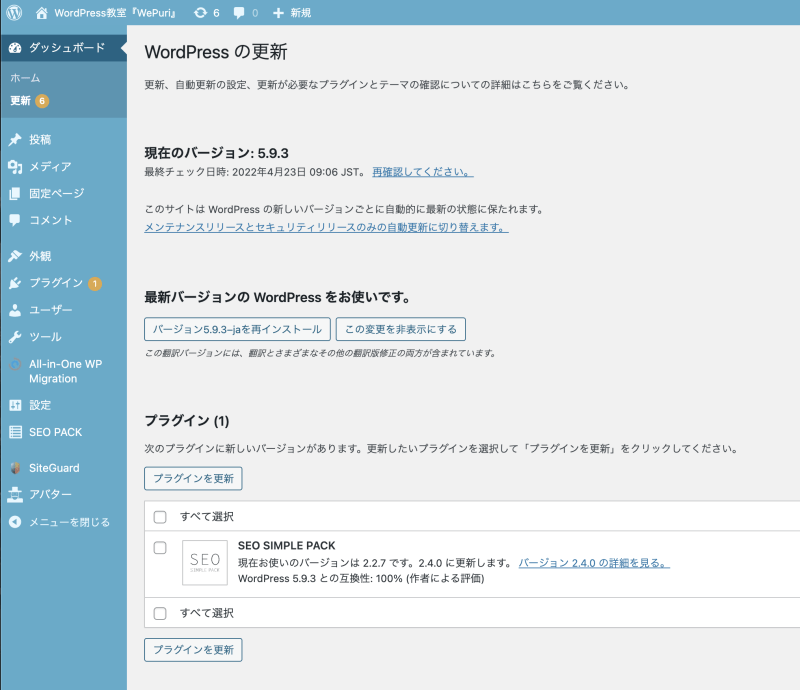
WordPress、プラグイン、テーマの更新を行うことができます。
WordPressの更新について
WordPressそのものの更新を行います。
基本的にはダッシュボードにログインすると自動で更新されるようになっています。
WordPressはPHPのバージョンに合わせてWordPressを修正を行なったり、新しい仕組みやバグの調整を常に行なっています。更新を行わないとウィルスが入りやすくなったり、サイトにアクセスできなくなるケースもよくあります。例えば3年間全く更新していないWordPressは非常に危険です。
必ず更新するようにしてください。
※PHPのバージョンが低い場合、更新できなくなります。
プラグインの更新について
プラグインの更新は基本は手動で行うことも、自動更新に設定することもできます。
プラグインの更新を行わないと、プラグインが機能しなくなったり、ウィルスが入る可能性が増えていきます。定期的に更新を行うようお願いいたします。ただ、忘れてしまう自信がある方は「自動更新」の設定を行いましょう。
※PHPのバージョンが低い場合、更新できなくなります。
※WordPressのバージョンが低い場合エラーが発生しサイトにアクセスできなくなることもあります。
テーマの更新について
テーマの更新は手動で行っていただきます。
テーマはテーマ開発者がWordPressやPHPのバージョンに合わせてアップデートを繰り返していることがあります。
更新情報は「更新のお知らせ通知」がダッシュボード内に表示されるテーマの場合と、全く通知がない場合があります。
